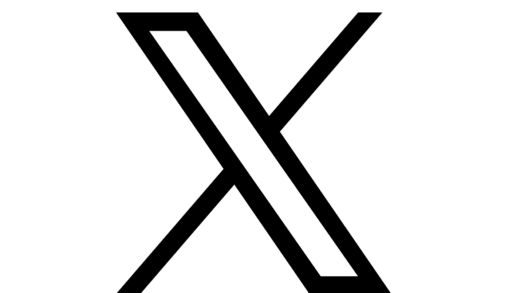Как исправить «Не удалось опубликовать комментарий» на YouTube
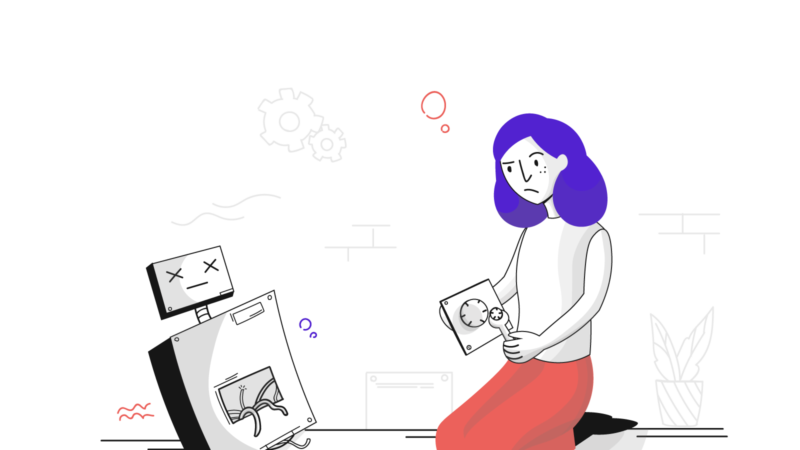
Вы пытаетесь опубликовать комментарий на YouTube, но получаете сообщение об ошибке «Не удалось опубликовать комментарий»?
Пользователи сталкивались с этой проблемой на YouTube на протяжении многих лет, и это может быть очень неприятно.
Это связано с тем, что вы, возможно, пытаетесь срочно опубликовать комментарий или ответить кому-то, но ты не умеешь.
К счастью, сообщение об ошибке можно устранить с помощью нескольких решений.
В этой статье вы узнаете о трех различных способах исправления ошибки «Не удалось опубликовать комментарий» на YouTube.
Кроме того, альтернативное решение будут упомянуты в этой статье, что вы можете использовать, чтобы ответить на комментарии.
К концу статьи вы, наконец, снова сможете комментировать любимые видео.
С другой стороны, если вы являетесь пользователем YouTube, вы сможете отвечать на комментарии к своим видео.
Оглавление
- Как исправить «Не удалось опубликовать комментарий» на YouTube
- Почему я получил сообщение об ошибке «Не удалось опубликовать комментарий» на YouTube?
- Как исправить «Не удалось опубликовать комментарий» на YouTube
- Альтернативное решение
- Заключение
Почему я получил сообщение об ошибке «Не удалось опубликовать комментарий» на YouTube?
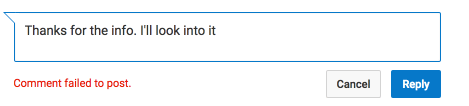
У вас возникла ошибка «Не удалось опубликовать комментарий» на YouTube. из-за глюка.
Ошибка «Не удалось опубликовать комментарий» — известная ошибка на YouTube.
Обычно это происходит, когда вы пытаетесь прокомментировать видео на YouTube с приостановленной рекламой.
Как правило, вы получаете сообщение об ошибке, когда пытаетесь ответить на комментарий к видео. с приостановленной рекламой.
Если вам случится приостановить рекламу в видео, возможно, вы не сможете прокомментировать ее.
Когда вы попытаетесь прокомментировать или ответить на комментарий к нему, вы получите сообщение об ошибке «Не удалось опубликовать комментарий».
Независимо от того, что вы делаете, вы не сможете опубликовать свой комментарий.
Это известная ошибка на YouTube, которая существует уже много лет.
Много пользователей получают ту же ошибку и думаю, как это исправить.
К сожалению, YouTube пока не успел выпустить обновление, избавляющее от этого.
На данный момент вам нужно полагаться на ручные решения, чтобы избавиться от сообщения об ошибке на YouTube, пока они не выпустят обновление, которое его исправит.
Предположение о том, почему существует «Не удалось опубликовать комментарий», связано с тем, что YouTube хочет уменьшить количество спам-комментариев ботами.
Боты обычно публикуют комментарии к видео на YouTube, не пропуская рекламу и не просматривая видео целиком, поскольку у них нет такой возможности.
Следовательно, пропуск рекламы может быть формой CAPTCHA, чтобы определить, являетесь ли вы ботом или человеком.
Как исправить «Не удалось опубликовать комментарий» на YouTube
Чтобы исправить ошибку «Не удалось опубликовать комментарий» на YouTube, вы можете либо попробуй пропуск рекламы, воспроизведение видео или очистка файлов cookie и данных сайта.
Кроме того, вы можете попробовать использовать приложение YouTube на своем мобильном устройстве, а не на компьютере, чтобы опубликовать свой комментарий.
Попробуйте пропустить добавление, разрешить воспроизведение видео или очистить файлы cookie и данные сайта (если вы используете YouTube на компьютере).
Если вы по-прежнему не можете опубликовать свой комментарий, попробуйте использовать приложение YouTube на своем мобильном устройстве, а не на компьютере.
Сообщение об ошибке обычно появляется, когда вы отвечаете на комментарий к видео с приостановленной рекламой.
Кроме того, известно, что ошибка возникает при использовании YouTube. на рабочем столе.
Несмотря на банальность, многие пользователи YouTube понятия не имеют, как исправить ошибку «Не удалось опубликовать комментарий».
Если вы не можете избавиться от него, вы не смогу отвечать на комментарии на YouTube.
Давайте подробно рассмотрим три решения.
1. Пропустить рекламу
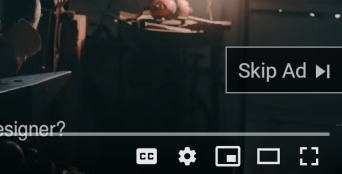
Во-первых, вы можете попробовать пропуская рекламу в видео.
Сообщение об ошибке обычно возникает из-за того, что вы пытаетесь ответить на комментарий к видео с приостановленной рекламой.
Чтобы исправить ошибку, попробуйте пропустить рекламу в видео перед публикацией комментария.
Как упоминалось ранее в этой статье, сообщение об ошибке, скорее всего, вызвано тем, что вы пытаетесь ответить на комментарий к видео с приостановленной рекламой.
Для того, чтобы избавиться от ошибки «Не удалось опубликовать комментарий» на YouTube, вам необходимо пропустить рекламу (ы) которые есть на видео.
Просто подождите от 3 до 5 секунд, пока вам не будет предложено пропустить рекламу.
Затем нажмите «Пропустить», чтобы пропустить рекламу в видео.
После того, как вы пропустили видео, попробуйте снова опубликовать свой комментарий.
Ты должен быть способен успешно опубликовать свой комментарий после того, как вы пропустили рекламу в видео.
Многие пользователи подтвердили, что проблема была связана с рекламой на видео.
После того, как они его пропустили, большинству из них удалось исправить ошибку.
2. Дайте видео воспроизвести
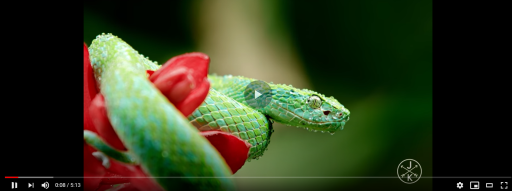
В определенных обстоятельствах вы не сможете опубликовать комментарий на YouTube, потому что видео не воспроизводится.
Иногда вы не можете оставить комментарий к видео на YouTube, потому что оно не воспроизводится.
Чтобы это исправить, попробуйте воспроизвести видео (в фоновом режиме) перед публикацией комментария.
Если вы пропустили всю рекламу в видео, но по-прежнему не можете оставлять комментарии, попробуйте включить воспроизведение видео, а не приостанавливать его.
Просто нажмите на видео, чтобы воспроизвести его (если вы ранее ставили его на паузу).
Затем, дайте видео воспроизвести в фоновом режиме, когда вы вводите свой комментарий.
Пока воспроизводится видео, оставьте свой комментарий и посмотрите, пройдет ли он.
Вы также можете использовать этот метод, если в начале видео нет рекламы.
Вы также можете попробовать посмотреть/пропустить до конца видео а затем попробуйте снова прокомментировать.
3. Очистите куки и данные сайта
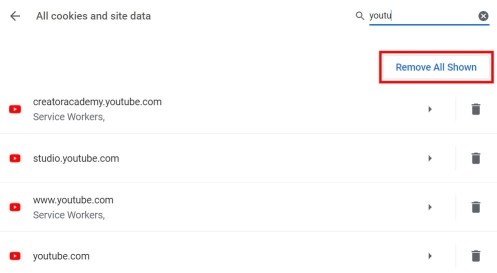
В-четвертых, вы можете попробовать очистка файлов cookie и данных сайта для YouTube.
Очистка файлов cookie и данных сайта приведет к удалению части вашей информации на YouTube, что может помочь исправить ошибку «Не удалось опубликовать комментарий».
Файлы cookie предназначены для сохранения вашей информации о просмотре.
Когда вы очищаете файлы cookie и другие данные сайта, ваш просмотр информации будет удален.
Это может помочь исправить ошибку «Не удалось опубликовать комментарий» на YouTube.
Чтобы очистить файлы cookie и данные сайта для YouTube в Chrome, вам необходимо получить доступ к настройкам Chrome и перейти к «Конфиденциальность и безопасность».
Вот пошаговое руководство по очистке файлов cookie и других данных сайта для YouTube:
- Нажмите на значок с тремя точками в правом углу экрана.
- Наведите курсор на «Дополнительные инструменты».
- Нажмите «Очистить данные браузера».
- Закройте всплывающий экран.
- В разделе «Конфиденциальность и безопасность» выберите «Файлы cookie и другие данные сайта».
- Прокрутите вниз и нажмите «Просмотреть все файлы cookie и данные сайта».
- В строке поиска найдите «YouTube».
- Наконец, нажмите «Удалить все», чтобы удалить все файлы cookie и данные сайта для YouTube.
После того, как вы удалили все файлы cookie и данные сайта для YouTube, вы может потребоваться чтобы снова войти в YouTube.
Вы должны быть в состоянии опубликовать комментарий после.
4. Очистите кешированные изображения и файлы
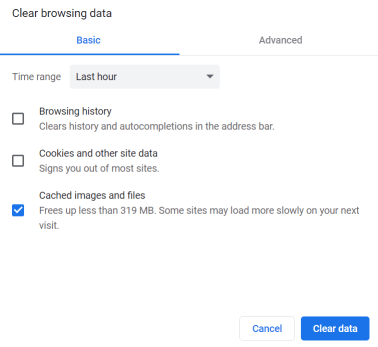
Наконец, вы можете попробовать очистка вашего кеша.
Перейдите в настройки Chrome > Конфиденциальность и безопасность > Очистить данные браузера > Кэшированные изображения и файлы > Очистить данные.
Очистка кеша браузера не только удалить ненужные файлыно это также освободит место для хранения.
Чтобы очистить кешированные изображения и файлы в Chrome, вам необходимо получить доступ к настройкам Chrome и перейти в «Конфиденциальность и безопасность».
Вот пошаговое руководство о том, как вы можете очистить кешированные изображения и файлы:
- Нажмите на значок с тремя точками в правом углу экрана.
- Наведите курсор на «Дополнительные инструменты».
- Нажмите «Очистить данные браузера».
- Отметьте «Кэшированные изображения и файлы».
- Нажмите «Очистить данные», чтобы очистить кэшированные изображения и файлы.
После очистки кеша браузера вернитесь на YouTube и попробуйте снова опубликовать комментарий.
Вы должны иметь возможность оставлять комментарии не получая никаких ошибок.
Обратите внимание, что вам может потребоваться снова войти в YouTube после очистки кеша.
Альтернативные решения
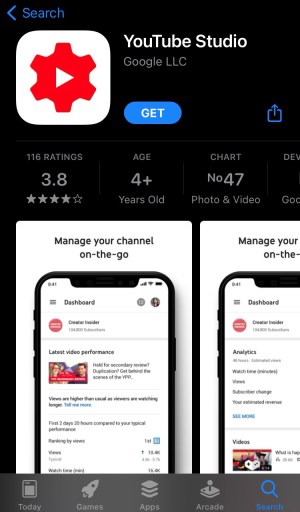
Если вы не можете комментировать на рабочем столе, вы можете попробовать опубликовать свой комментарий с помощью приложения YouTube вместо.
Вы также можете отвечать на комментарии с помощью приложения YouTube Creator Studio.
Отвечайте на комментарии с помощью приложения YouTube/YouTube Creator Studio на своем мобильном устройстве, а не на компьютере.
Известно, что ошибка «Не удалось опубликовать комментарий» возникает, если вы используете YouTube на настольном компьютере.
Если вы используете приложение YouTube, оно смягчить ошибку от происходящего.
Если вы хотите отвечать на комментарии к своим видео, вы можете сделать это в приложении YouTube Creator Studio.
Вот как вы можете отвечать на комментарии, используя Приложение YouTube Creator Studio:
- Загрузите приложение YouTube Creator Studio в App Store/Google Play Store.
- Войдите в свою учетную запись YouTube.
- Нажмите «Комментарии».
- Выберите комментарий, на который хотите ответить.
- Введите свой ответ в поле «Добавить ответ…».
Если вы отвечаете на комментарии через приложение YouTube Creator Studio, ты не будешь получить сообщение об ошибке «Не удалось опубликовать комментарий».
Заключение
Если вы не можете оставить комментарий на YouTube, это, скорее всего, из-за приостановленной рекламы.
Так что в следующий раз, когда вы не сможете оставить комментарий, попробуй пропустить рекламу первый.
Однако, если вы по-прежнему не можете оставить комментарий, попробуйте очистить кеш браузера и удалить файлы cookie.
Я надеюсь, что эта статья помогла вам исправить ошибку «Не удалось опубликовать комментарий» на YouTube.
Если вы хотите предотвратить ошибку Чтобы это никогда не повторилось, обязательно пропустите рекламу в видео, прежде чем оставлять комментарий.
Дальнейшее чтение
Почему мои уведомления по электронной почте YouTube не работают?
Что означает «Присоединиться» на YouTube?
Не поздно ли начать Instagram?
Автор: Лим Хау Вэй — основатель Followchain. Не стесняйтесь подписываться на него в Instagram.